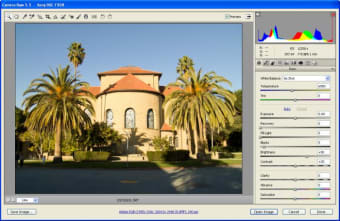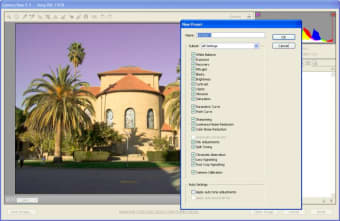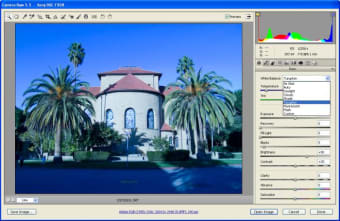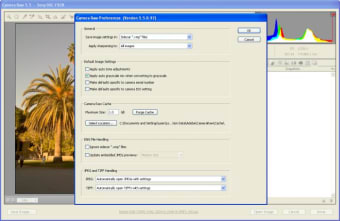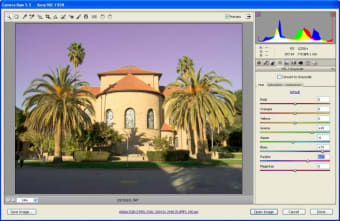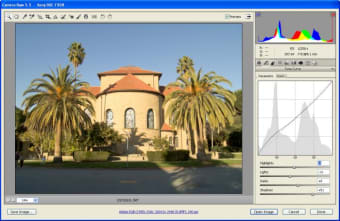Plugin Adobe Creative Cloud gratis
Adobe Camera Raw adalah gratis plug-in untuk Adobe Creative Cloud Suite yang memungkinkan Anda dengan mudah mengedit gambar dalam antarmuka pengguna yang bersih. Sementara ACR dirancang khusus untuk foto RAW, Anda dapat mengedit berbagai format file dalam aplikasi termasuk JPEG, TIFF, dll.
Capture One adalah aplikasi pengeditan foto yang dapat menangani file RAW. Anda juga dapat memodifikasi format gambar JPEG, PSD, dan TIFF dalam perangkat lunak. Adobe Lightroom adalah program lain yang dapat bekerja dengan gambar RAW. Baik Lightroom maupun ACR adalah bagian dari Adobe CC. Sementara Lightroom terbaik untuk memodifikasi sejumlah besar gambar sekaligus, ACR optimal untuk menyesuaikan foto secara individu.
Apakah Adobe Camera Raw gratis?
Adobe Camera Raw adalah plugin gratis untuk paket Adobe Creative Cloud. Namun, Adobe CC tersedia sebagai rencana berbasis langganan yang akan Anda terima ACR saat membeli Creative Cloud.
Apakah Camera Raw bagian dari Photoshop?
Perangkat lunak ini berfungsi di berbagai aplikasi CC: Adobe Bridge, Adobe Photoshop, dll. Plugin Adobe Camera Raw akan diluncurkan secara default saat Anda membuka jenis file RAW.
Bagaimana cara mendapatkan Adobe Camera Raw?
Anda dapat membuka ACR di sisa aplikasi Adobe Creative Cloud dengan mengklik kanan pada gambar untuk memilih ‘Buka di Camera Raw’. Antarmuka pengguna Camera Raw akan muncul untuk memungkinkan Anda memproses jenis gambar: RAW, JPG, dll. Karena Adobe Camera Raw adalah plugin, utilitas ini tidak dapat diluncurkan dengan mengklik dua kali ikon.
Apakah saya perlu Adobe Camera Raw?
Adobe Camera Raw adalah layanan komprehensif yang memungkinkan Anda mengedit detail setiap gambar. ACR menyediakan alat penyesuaian canggih. Penyesuaian terletak di sisi kanan UI. Fitur Edit Otomatis dengan nyaman berada di bagian atas panel. Selain itu, Anda dapat dengan cepat mengetuk tombol B&W yang diletakkan di samping Auto.
Anda dapat membuka beberapa gambar di ACR sekaligus. Sebuah strip film foto akan tersedia. Anda dapat memposisikan strip secara horizontal atau vertikal. Anda dapat beralih antara gambar dengan mengklik gambar yang Anda inginkan di tengah.
Setiap penyesuaian dapat diperluas: Dasar, Kurva, Detail, Pencampur Warna, Pembagian Toning, Optik, Geometri, Efek, dan Kalibrasi. Anda dapat membuka beberapa perintah sekaligus. Sebuah scrollbar akan muncul untuk memungkinkan Anda menjelajahi menu. Tata letak panel dapat dikelola di pengaturan. Anda dapat mengklik menu dropdown untuk mengedit perilaku panel: Single, Responsif, dan Multi.
Pengaturan Single diaktifkan secara default untuk hanya memungkinkan Anda membuka satu menu pada satu waktu. Hanya tab saat ini yang akan terbuka sampai Anda mengklik perintah lain. Mode Responsif akan menggunakan kecerdasan buatan untuk secara otomatis membuka dan menutup tab agar sesuai dengan layar Anda. Opsi Multi memungkinkan Anda memiliki beberapa panel terbuka sekaligus.
Apa itu Adobe Camera Raw?
Menu ‘Dasar’ memiliki efek pengeditan foto standar: Eksposur, Kontras, Sorotan, Bayangan, Tekstur, Saturasi, dll. Anda dapat menggeser tuas pada setiap skala geser untuk menyesuaikan efek. Sebuah angka negatif atau positif akan ditempatkan di atas setiap bar untuk mewakili penempatan yang tepat dari efek tersebut.
Fitur
ACR menyediakan beragam kurva yang memungkinkan Anda mengontrol warna: Parametrik, Titik, Saluran Merah, Saluran Hijau, dan Saluran Biru. Kurva Parametrik memungkinkan Anda mengubah sorotan, nada tengah, dan bayangan warna. Anda dapat menempatkan beberapa titik pada grafik dengan Kurva Titik. Saluran Merah, Biru, dan Hijau memberi Anda gradasi warna yang berlawanan yang dapat Anda geser di antara keduanya.
Bagian Pencampur Warna memungkinkan Anda menyesuaikan HSL: Hue, Saturasi, dan Luminance. Dua opsi tersedia di menu dropdown: HSL dan Warna. Bagian Warna memungkinkan Anda menyesuaikan hue, saturasi, dan luminance untuk setiap warna. Alat Penyesuaian Targeted tersedia di tab Pencampur Warna.
Segmen Optik memungkinkan Anda mengelola profil lensa Anda. Anda dapat menandai kotak ‘Gunakan koreksi profil’ untuk memastikan bahwa Adobe Camera Raw secara otomatis mendeteksi lensa tertentu yang Anda gunakan. Area Defringe memungkinkan Anda menghapus aberasi kromatik secara manual. Anda dapat melakukan koreksi tegak dan skala di menu Geometri. Skala Grain dan Vignetting tersedia di bagian Efek. Menu Kalibrasi memungkinkan Anda mengontrol pengaturan kalibrasi kamera Anda.
Semua alat terletak di samping panel: Edit, Potong & Putar, Sembuhkan, Kuas yang Disesuaikan, Filter Graduated, Filter Radial, Mata Merah, Snapshot, dan Preset. Ikon Edit akan membawa Anda kembali ke penyesuaian. Tombol Sembuhkan memungkinkan Anda menghapus bintik pada gambar.
Kontrol yang kuat
Kuas yang Disesuaikan, Filter Graduated, dan Radial memberi Anda penggeser Hue. Bar Hue memungkinkan Anda menggeser semua warna di bagian gambar yang Anda pilih. Anda dapat memilih kotak penyesuaian halus untuk menyempurnakan warna. Alat Kuas memungkinkan Anda menggunakan sensitivitas tekanan. Opasitas efek akan ditentukan oleh tekanan yang Anda berikan.
Opsi Snapshot memungkinkan Anda mengambil tangkapan layar untuk mendokumentasikan kemajuan Anda. Jika Anda ingin kembali ke titik tertentu, maka Anda dapat kembali berdasarkan snapshot. Tombol Sebelum dan Sesudah tersedia di bagian bawah UI dan menampilkannya berdampingan dengan mengklik penampil.
Editor terperinci untuk berbagai format
Adobe Camera Raw dapat digunakan di sistem operasi Apple Mac dan Microsoft Windows PC. Anda dapat mengedit foto RAW dalam antarmuka pengguna yang bersih. Desain yang sederhana memungkinkan Anda untuk berkarya dalam suasana tanpa gangguan. ACR memungkinkan Anda untuk menyimpan RAW dan berbagai jenis file ke JPEG, PSD, TIFF, dan DNG.
Apa yang baru?
Adobe Camera Raw diperbarui secara teratur oleh para pengembang. Perangkat lunak ini baru-baru ini menerima banyak peningkatan untuk pengalaman pengguna. Antarmuka pengguna telah didesain ulang dengan fitur baru: sensitivitas tekanan, grafik kurva, dll.